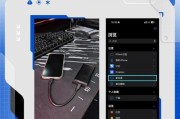硬盘作为我们电脑中存储大量数据的重要部件,常常会因为各种原因出现故障,比如突然断电、病毒感染等,这些都可能导致硬盘中的数据丢失或损坏。幸运的是,现代技术可以通过专业的数据恢复软件对损坏的硬盘进行修复。但是,修复后的硬盘如何查找数据呢?本文将为您提供详细的步骤指导和相关的数据恢复策略。
步骤一:确认硬盘修复状态
在尝试查找数据之前,必须确保硬盘已经成功修复。修复后,硬盘应该能够被计算机正常识别。如果您的硬盘在修复后仍然不能被识别,可能需要重新进行修复或者寻求专业的数据恢复服务。

步骤二:使用文件管理器进行初步查找
大多数操作系统自带的文件管理器(如Windows的“资源管理器”)提供了一个直观的方式来查看硬盘上的文件和文件夹。修复硬盘之后,您可以直接打开文件管理器,查看是否能直接访问到需要的文件。
1.打开“我的电脑”或“此电脑”。
2.选择已连接的硬盘驱动器图标。
3.浏览文件和文件夹,看是否能找到您的数据。
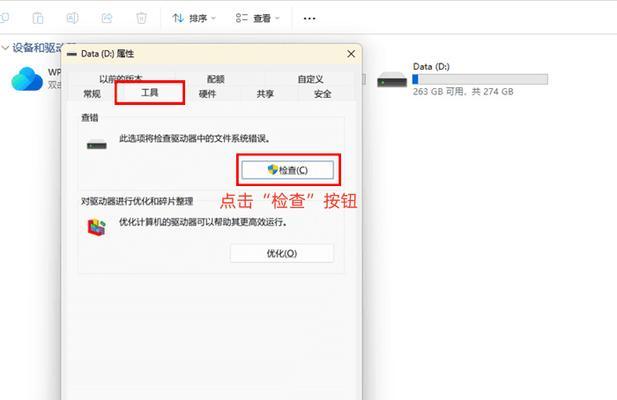
步骤三:使用数据恢复软件深入查找
如果在文件管理器中找不到所需的数据,或者文件已经被删除,那么就需要使用数据恢复软件来深入查找。以下是一些常用的数据恢复步骤:
选择数据恢复软件
市场上有许多数据恢复软件,比如Recuva、EaseUSDataRecoveryWizard等,选择一款适合您的操作系统且评价较高的软件。
安装并运行数据恢复软件
1.从官方网站下载并安装数据恢复软件。
2.运行软件,并选择要扫描的硬盘分区。
3.选择扫描模式,如“快速扫描”或“深度扫描”。
扫描硬盘并查找数据
1.点击“开始扫描”按钮,软件将开始搜索硬盘上的所有数据。
2.扫描完成后,软件通常会列出可恢复的文件,您可以预览这些文件。
恢复并保存数据
1.勾选您想要恢复的文件。
2.点击“恢复”按钮,并选择一个新的位置来保存这些文件,避免覆盖原有的数据。
3.确认恢复的文件是否可以正常打开。
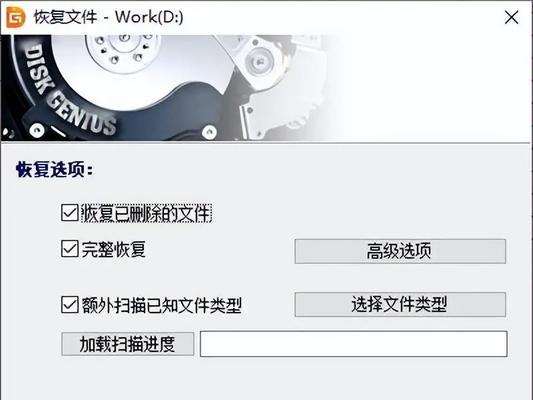
步骤四:数据验证
恢复数据之后,重要的是验证这些文件是否完整并且没有损坏。根据文件类型,可以使用相应的软件打开文件来检查其功能性和完整性。
常见问题与解决方案
数据未找到:确认您的扫描设置是否正确,或者考虑使用另一款数据恢复软件尝试。
文件损坏:如果文件损坏,可能需要专业的数据恢复服务,或者尝试使用其他数据修复工具。
恢复速度慢:大容量硬盘或损坏严重的硬盘恢复数据可能需要较长时间,请保持耐心。
结语
硬盘记录修复后的查找和数据恢复是一个系统而严谨的过程。遵循上述步骤,您可以有效地找回丢失的数据。请记住,在整个过程中,保持冷静和耐心,并遵循指导建议,才能最大限度地保证数据恢复的成功率。如果数据非常重要,且个人恢复尝试失败,那么最佳的解决方法是寻求专业数据恢复服务的帮助。
标签: #硬盘